
Microsoftin "tapaavat nyt" -ominaisuus Windows 10: ssä näkyy kuvaketta tehtäväpalkin ilmoitusalueella, joka sisältää linkit Skype-telekonferenssimuotoihin. Näin piilottaa tai poistaa käytöstä tapaaminen nyt kuvake ja ilmoitus.
Mikä tapaa nyt?
Tapaa nyt kuvake näyttää pienestä videokamera-symbolista, jossa on kaarevia viivoja sen yläpuolella. Oletusarvoisesti se näkyy Windows 10-tehtäväpalkin ilmoitusalueella.

Kun napsautat, tapaaminen Nyt painike avaa pienen ponnahdusikkunan, joka sisältää linkit käynnistämään tai liittymään kokouksiin Skype , Microsoftin omistama telekonferenssipalvelu.
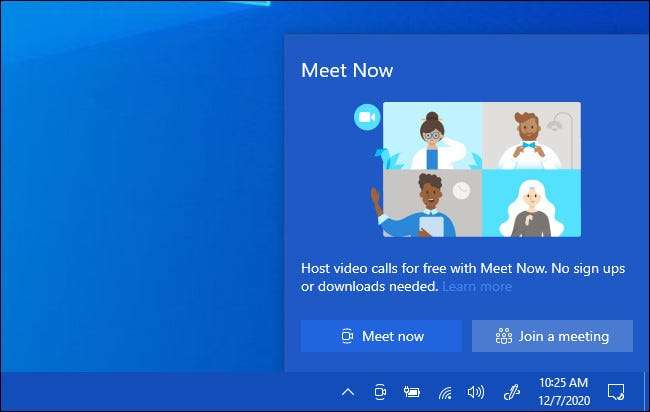
Jos sinulla ei ole Skype-sovellusta, molemmat linkit avaa Skype-verkkosivusto oletusselaimessa. Jos sinulla on Skype asennettu, linkit avaa Skype-sovelluksen. Ei ole "tapaa nyt" sovellus.
Liittyvät: Kuinka tehdä ääni- ja videopuhelut Skype
Kuinka piilottaa tavata nyt kuvake tehtäväpalkista
Jos haluat piilottaa tapaamisen nopeasti, napsauta hiiren kakkospainikkeella sitä ja valitse "Piilota" kontekstivalikosta, joka avautuu.
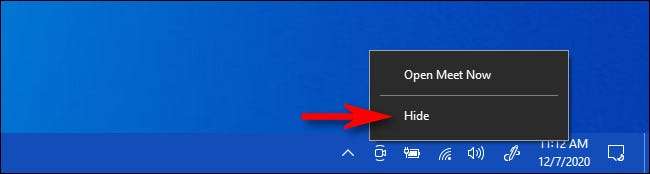
Sen jälkeen tapaavat nyt kuvake tehtäväpalkissa katoaa. Se ei näe uudelleen, ellei se aktivoida sitä uudelleen (katso alla oleva osio). Tämä toiminta tehokkaasti "poistaa" tavata nyt, koska painike oli vain joukko linkkejä Skype.
Kuinka poistaa tapaaminen nyt käytöstä Asetukset
Voit myös poistaa tapaaminen nyt Windows Settings -sovelluksen avulla. Käynnistä ensin asetukset napsauttamalla Käynnistä-valikosta vaihde-kuvaketta tai painamalla näppäimistön Windows + I. Napsauta sitten Personalisointi & GT; Tehtäväpalkki.
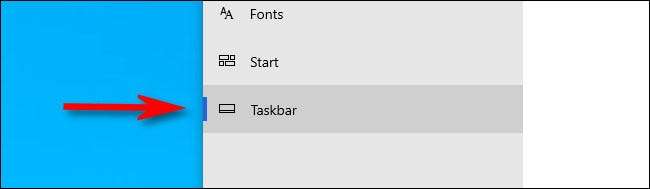
Jssk Tehtäväpalkin asetukset Valikko, selaa alas ja etsi "Ilmoitusalue" -osiosta ja napsauta sitten "Kytke järjestelmän kuvakkeet päälle tai pois päältä".
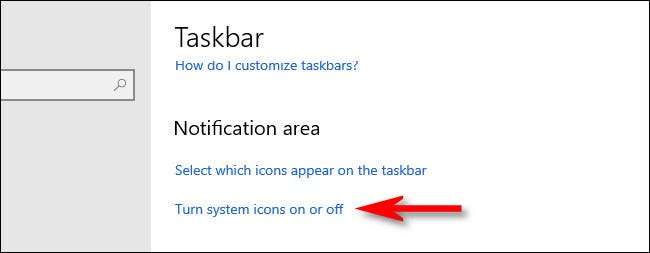
Paikanna "Tapaus nyt" -asetus "-painikkeella ja käännä kytkin sen vieressä, jos haluat ottaa sen pois päältä.
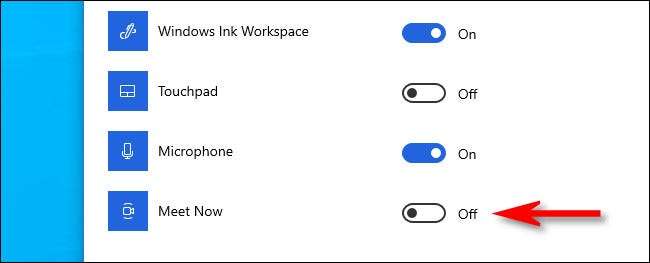
Tämän jälkeen tapaavat nyt kuvakkeet poistetaan käytöstä.
Liittyvät: Kuinka mukauttaa tehtäväpalkin Windows 10: ssä
Kuinka palauttaa (tai piilota) tapaa nyt
Jos olet piilottanut tai poistat tapaamisen nyt ja haluat nähdä sen uudelleen, avaa asetukset (napsauttamalla vaihde-kuvaketta Käynnistä-valikosta tai painamalla Windows + I näppäimistössä) ja siirry personointiin & gt; Tehtäväpalkki & GT; "Kytke järjestelmän kuvakkeet päälle tai pois päältä." Sieltä käännä viereistä kytkintä ”täyttää nyt” käynnistää se.
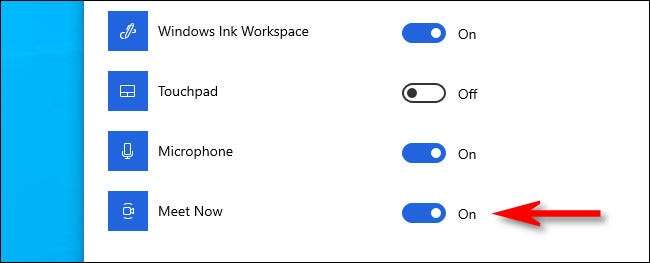
Meet Nyt kuvake näkyy tehtäväpalkissa välittömästi, ja se pysyy siellä, ellet piilota sitä uudelleen.







